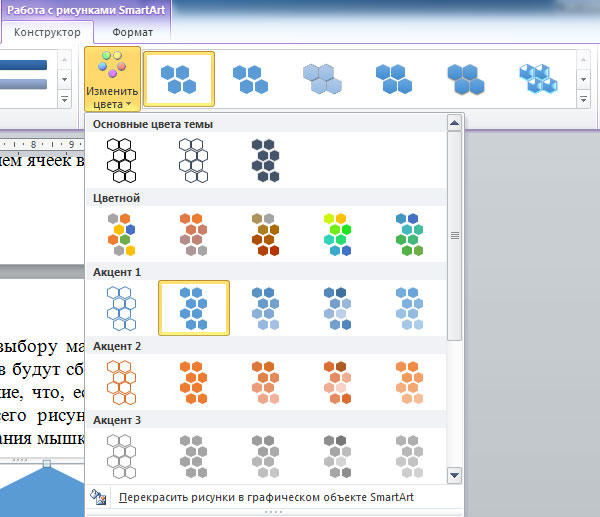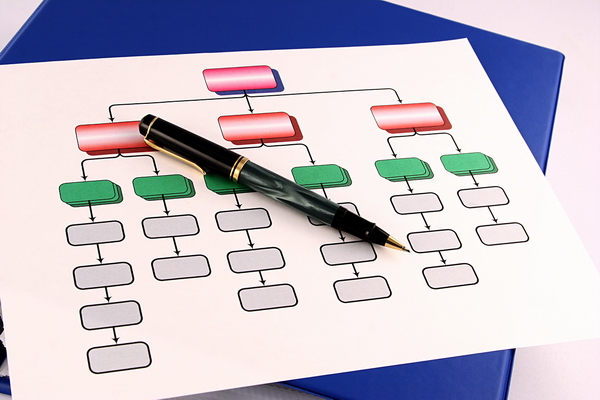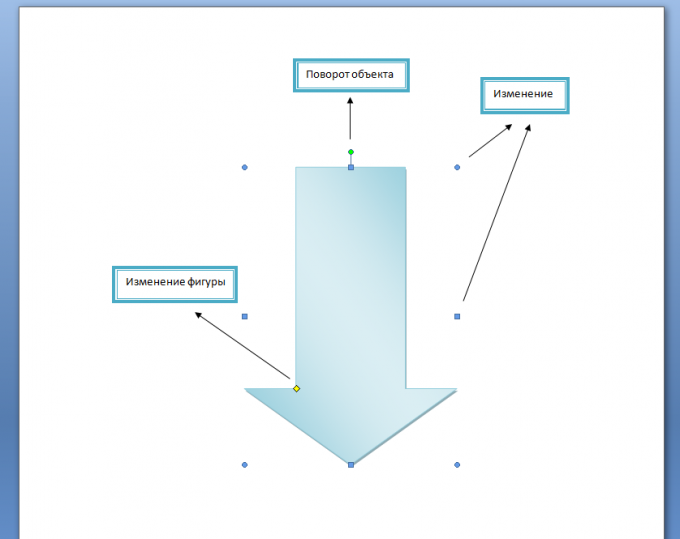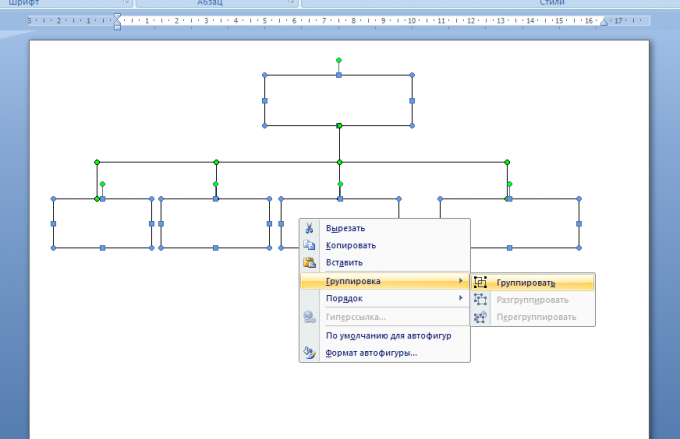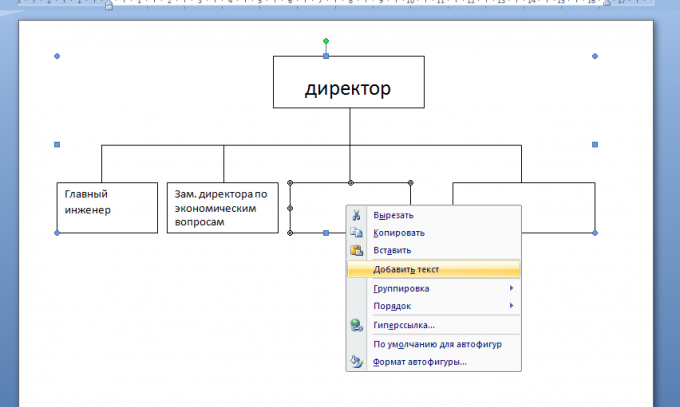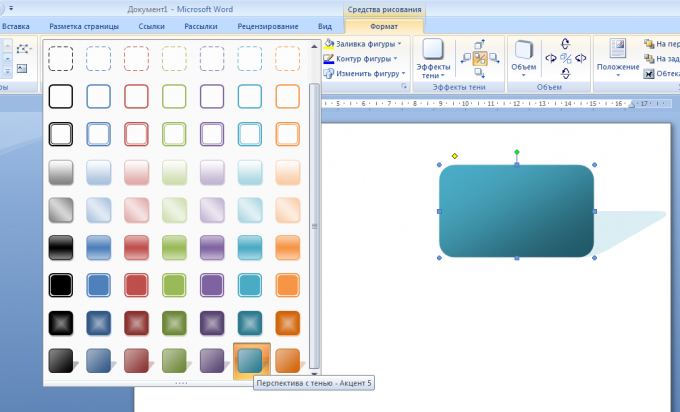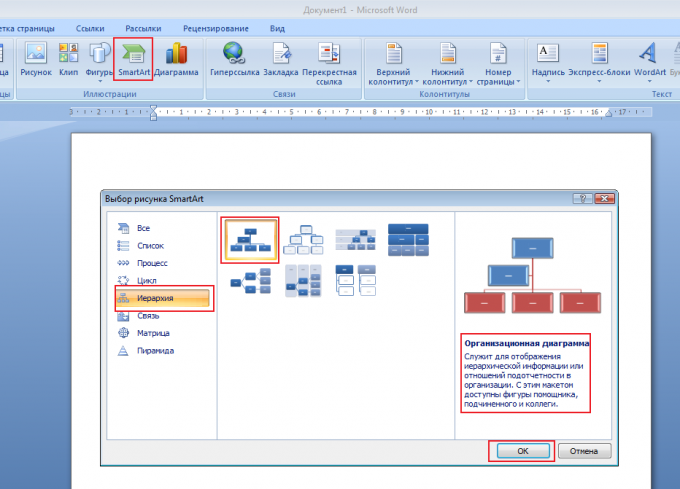Как сделать схему в wordpad
Как сделать схему в Ворде, создать схему в Word 2003, 2007, 2010, 2013 или 2016
06.05.2019 Программы 8,866 Просмотров
Если вам необходимо дополнить текст графическими элементами. Например, таблицами, графиками, диаграммами или схемами.
То, это можно сделать прямо в текстовом редакторе Word. Не прибегая к использованию сторонних программ.
Мы уже рассказывали о том, как сделать диаграмму в Word. В этот раз речь пойдет о схемах. Текстовый редактор Word оснащен множеством инструментов для создания схем. С их помощью вы можете рисовать различные геометрические фигуры, а также линии и стрелки. При этом нарисованную схему можно украсить с помощью с помощью теней или других графических эффектов.
Как сделать схему в Word 2007, 2010, 2013 или 2016
Итак, если вы хотите сделать схему в Word 2007, 2010, 2013 или 2016, то вам необходимо перейти на вкладку «Вставка». На этой вкладке есть две кнопки, которые можно использовать для создания схем в Ворде. Это кнопки «Фигуры» и «SmartArt».
При нажатии на кнопку «Фигуры» появляется огромный список фигур, которые вы можете вставить в документ.
Выбрав одну из этих фигур из списка, вы можете сразу нарисовать ее в любом удобном вам месте. Использовав несколько таких фигур вы без труда сможете сделать схему в Ворде. Пример простой схемы на скриншоте внизу.
При необходимости внешний вид нарисованных фигур можно менять. Для этого просто выделите одну из фигур и перейдите на вкладку «Формат». На данной вкладке можно изменить цвет фигуры, цвет рамки, цвет заливки, добавить тени и другие графические эффекты. Используя все эти возможности можно создать достаточно красивую схему (пример внизу).
Для того чтобы добавить на схему текст просто нажмите на нужную фигуру правой кнопкой мышки и выберите пункт меню «Добавить текст». После чего вы сможете вписывать текст прямо внутрь фигуры.
В итоге вы можете получить примерно вот такую схему.
Кроме этого вы можете сделать схему в Ворде при помощи кнопки «SmartArt». После нажатия на данную кнопку открывается каталог уже готовых схем. В котором вы можете выбрать один из подходящих вам вариантов.
После выбора подходящего варианта схемы на странице появится уже готовая схема.
Вам необходимо будет только добавить свой текст. Для этого достаточно просто кликнуть мышкой в один из блоков и вписать нужный текст.
Также вы можете изменить внешний вид сделанной вами схемы. Для этого выделите схему мышкой и перейдите на вкладку «Конструктор» или «Формат». Используя инструменты, доступные на этих вкладках, можно получить вот такую разноцветную и объемную схему как на скриншоте внизу.
Как сделать схему в Word 2003
Если вы используете Word 2003, то вы также можете сделать схему и добавить ее к вашему документу. Чтобы сделать это необходимо сначала открыть меню «Вид» и включить панель инструментов «Рисование».
После этого в программе Word 2003 появится панель инструментов для рисования различных фигур. Здесь будет доступны такие фигуры как прямоугольник, круг, линия и стрелка.
Для того чтобы нарисовать более сложные фигуры, можно воспользоваться меню «Автофигуры».
как … нарисовать блок-схему в WORD, EXCEL, POWER POINT, VISIO
Как сделать схему в wordpad
Технологии шагнули очень далеко вперед
Сделать схему в ворде
Сделать схему в ворде
Создание схем в Microsoft Word
Текстовый редактор Microsoft Word — программа, позволяющая пользователю решать множество задач. Помимо широких возможностей по работе с текстом, Word может предложить вам инструменты для создания некоторых графических элементов, чтобы сделать ваш документ ещё лучше. Различные блок-схемы являются очень популярным средством для того, чтобы продемонстрировать что-либо более наглядно. В этой статье подробно рассмотрим, как сделать схему в Word и поговорим обо всех аспектах и нюансах этого процесса. Давайте разбираться. Поехали!
Текстовый редактор имеет множество специальных инструментов
Чтобы создать блок-схему, откройте вкладку «Вставка». В последних версиях Microsoft Word доступен специальный инструмент под названием «SmartArt». Вызвать его можно в разделе «Иллюстрации» на панели инструментов. Перед вами откроется окно выбора графических элементов. В нём вы можете подобрать подходящий макет из предложенных вариантов. Если вам потребуется добавить дополнительную ячейку, нажмите кнопку «Добавить фигуру». Заполнять ячейки и изменять их иерархию можно в окне «Область текста». Добавление текста осуществляется простым вводом символов в соответствующие поля окна.
Заполнив все ячейки, переходите к следующему этапу. Откройте вкладку «Формат». Чтобы изменить размеры вашей блок-схемы, кликните по кнопке «Размер» в правой части панели инструментов. Появится небольшое окно с двумя полями «Высота» и «Ширина». Введите значения в соответствующие поля, чтобы привести схему к нужному размеру и пропорциям. Вы можете изменять размер как отдельных ячеек, так и нескольких одновременно. Для этого отметьте каждую из них, держа нажатой клавишу Shift. Текст из каждого блока можно редактировать по своему усмотрению, применяя разнообразные шрифты, цвета, стили WordArt и прочее.
Также есть возможность изменять стиль и всей схемы в целом. Для этого зайдите во вкладку «Конструктор». В разделе «Стили SmartArt» на панели инструментов выберите понравившийся из предложенных вариантов. Среди них есть с добавлением теней, объёма и 3D стили. В той же вкладке кнопкой «Изменить цвет» устанавливается желаемый цвет блок-схемы. Выбор достаточно большой. Имеются варианты с окрашиванием ячеек в разные цвета на основе их иерархии.
Вы можете снова вернуться к выбору макета, но обратите внимание, что все параметры и стили для шрифтов будут сброшены и их придётся устанавливать заново. Также обратите внимание, что, если вам не нужно задавать точные и чёткие размеры блоков или всего рисунка, вы можете делать это обычным способом при помощи растягивания мышкой.
В более старых версиях Microsoft Word, где отсутствует SmartArt, процесс создания схем будет чуть более кропотливым либо вы можете использовать такой способ, если макеты SmartArt пришлись вам не по душе. Перейдя на вкладку «Вставка», нажмите кнопку «Фигуры». В открывшемся списке выбирайте необходимые фигуры. В том же перечне вы обнаружите различные варианты соединительных линий, стрелок и прочее, что пригодится для построения красивой блок-схемы. Кликнув по ячейке правой кнопкой мыши, вы вызовите меню, в котором можно добавить текст, изменить цвет или поменять стиль. Добавляя различные эффекты, вы сделаете рисунок более интересным и привлекательным для читателя, поэтому не стоит ими пренебрегать.
Создание схемы в Word
Наиболее популярные версии программы на данный момент — Word 2007 и Word 2010. Они во многом похожи, поэтому поняв, как сделать схему в ворде 2007, легко разобраться и в версии 2010-го года.
Существует два основных способа создания схем:
Создание схемы с помощью фигур
Чтобы создать схему с помощью фигур, необходимо выполнить следующие действия:
Создание схемы с помощью рисунков SmartArt
Этот вариант создания намного проще, но он предполагает выбор уже готового шаблона, который не подойдёт для каких-либо сложных рисунков.
Таким образом, работать со схемами в ворде 2010 и других версиях программы несложно, с этим справится любой пользователь, знакомый с компьютером. С их помощью можно наглядно и понятно представить даже сложную информацию, поэтому Word – незаменимый помощник в её структурировании.
Как нарисовать схему в ворде
Размер фигуры регулируется с помощью синих точек контура. Наведите указатель на такую точку, он превратится в двунаправленную стрелку. Зажмите левую кнопку мыши и тяните контур вправо или влево. С помощью зеленой точки на верхней границе контура можно повернуть фигуру. Наведите указатель мыши на точку, поворот отобразится круглой стрелкой. Подвигайте мышью и приведите объект в нужное положение.
У некоторых фигур есть желтая точка для изменения очертаний (размаха стрелки, длины выноски). Наведите на нее указатель мыши, «зацепитесь» левой кнопкой и потяните.
Чтобы переместить фигуру, наведите на нее указатель мыши, он превратится в крестообразную стрелку, зажмите левую кнопку и перетаскивайте контур в нужное место. Чтобы скопировать фигуру, нажмите и удерживайте клавишу Ctrl, одновременно левой кнопкой мыши перетаскивая ваш объект, затем отпустите кнопку.
Чтобы скопировать несколько фигур, для начала выделите их при помощи клавиши Ctrl: зажмите ее и мышью покликайте нужные фигуры. Не снимая выделения, перетащите группу.
Создать схему можно также при помощи SmartArt.
Приемы работы с объектами SmartArt.
На вкладке Вставка выберите SmartArt. Откроется окно выбора объектов. В левой части окна перечислены типы схем. В центре даны их разновидности, и любая по клику отображается в правой части. Поскольку каждая разновидность объекта имеет свое предназначение, под эскизом дается небольшое пояснение, чтобы вам легче было сделать выбор.
Блоки можно удалять или добавлять. Чтобы удалить блок, кликните по нему, затем нажмите Delete или Backspace.
Чтобы добавить блок, нажмите правой кнопкой мыши в том прямоугольнике, относительно которого собираетесь добавлять. В контекстном меню выберите команду Добавить фигуру, затем конкретизируйте, где именно: выше или ниже, до или после
Создание схем в Microsoft Word
Текстовый редактор Microsoft Word — программа, позволяющая пользователю решать множество задач. Помимо широких возможностей по работе с текстом, Word может предложить вам инструменты для создания некоторых графических элементов, чтобы сделать ваш документ ещё лучше. Различные блок-схемы являются очень популярным средством для того, чтобы продемонстрировать что-либо более наглядно. В этой статье подробно рассмотрим, как сделать схему в Word и поговорим обо всех аспектах и нюансах этого процесса. Давайте разбираться. Поехали!
Чтобы создать блок-схему, откройте вкладку «Вставка». В последних версиях Microsoft Word доступен специальный инструмент под названием «SmartArt». Вызвать его можно в разделе «Иллюстрации» на панели инструментов. Перед вами откроется окно выбора графических элементов. В нём вы можете подобрать подходящий макет из предложенных вариантов. Если вам потребуется добавить дополнительную ячейку, нажмите кнопку «Добавить фигуру». Заполнять ячейки и изменять их иерархию можно в окне «Область текста». Добавление текста осуществляется простым вводом символов в соответствующие поля окна.
Заполнив все ячейки, переходите к следующему этапу. Откройте вкладку «Формат». Чтобы изменить размеры вашей блок-схемы, кликните по кнопке «Размер» в правой части панели инструментов. Появится небольшое окно с двумя полями «Высота» и «Ширина». Введите значения в соответствующие поля, чтобы привести схему к нужному размеру и пропорциям. Вы можете изменять размер как отдельных ячеек, так и нескольких одновременно. Для этого отметьте каждую из них, держа нажатой клавишу Shift. Текст из каждого блока можно редактировать по своему усмотрению, применяя разнообразные шрифты, цвета, стили WordArt и прочее.
Также есть возможность изменять стиль и всей схемы в целом. Для этого зайдите во вкладку «Конструктор». В разделе «Стили SmartArt» на панели инструментов выберите понравившийся из предложенных вариантов. Среди них есть с добавлением теней, объёма и 3D стили. В той же вкладке кнопкой «Изменить цвет» устанавливается желаемый цвет блок-схемы. Выбор достаточно большой. Имеются варианты с окрашиванием ячеек в разные цвета на основе их иерархии.
Вы можете снова вернуться к выбору макета, но обратите внимание, что все параметры и стили для шрифтов будут сброшены и их придётся устанавливать заново. Также обратите внимание, что, если вам не нужно задавать точные и чёткие размеры блоков или всего рисунка, вы можете делать это обычным способом при помощи растягивания мышкой.
В более старых версиях Microsoft Word, где отсутствует SmartArt, процесс создания схем будет чуть более кропотливым либо вы можете использовать такой способ, если макеты SmartArt пришлись вам не по душе. Перейдя на вкладку «Вставка», нажмите кнопку «Фигуры». В открывшемся списке выбирайте необходимые фигуры. В том же перечне вы обнаружите различные варианты соединительных линий, стрелок и прочее, что пригодится для построения красивой блок-схемы. Кликнув по ячейке правой кнопкой мыши, вы вызовите меню, в котором можно добавить текст, изменить цвет или поменять стиль. Добавляя различные эффекты, вы сделаете рисунок более интересным и привлекательным для читателя, поэтому не стоит ими пренебрегать.
Как видите, процесс предельно простой и требует от вас только немного фантазии и креатива. Теперь вы без труда сможете нарисовать красивую, наглядную схему в Ворде. Пишите в комментариях помогла ли вам эта статья и задавайте любые интересующие вопросы по рассмотренной теме.
Как рисовать схемы в Word
Как рисовать схемы в Word
Как рисовать схемы в Word
Какая презентация или доклад обходится без схем?
Далее в статье я расскажу, как нарисовать схему с помощью стандартных фигур.
Где находятся элементы схем и как ими пользоваться
1. На ленте нажимаем вкладку «Вставка», а затем кнопку «Фигуры» — появится панель на которой нарисованы стрелочки, линии, прямоугольники.
Если нужно нарисовать ромб, на ленте нажимаем вкладку «Вставка», а затем кнопку «Фигуры» на появившейся панели во фрейме «Основные фигры» в первом ряду находим седьмую фигуру — ромб.
2. Чтобы добавить текст в схему, нужно выделить объект (блок, ромб) и нажав правую кнопку мыши, выбрать в появившемся контекстном меню команду — « Добавить текст »
Добавляем текст в фигуру
2.1. Так же текст можно выбрать как отдельный блок, чтобы сделать подписи вне схемы.
На ленте нажимаем вкладку «Вставка», а затем кнопку «Фигуры» на появившейся панели, выбираем первую фигуру — «надпись».
Дополнительные вопросы
1. Как сделать схему в Word красивее?
Ответ: Если вы печатаете документ, то красота выражается в строгости оформления, если для стенгазеты, то можно воспользоваться заливкой фигур, выбрать большую толщину линии, выбрать цвет линии.
Но самый простой способ — не рисуйте каждый раз одинаковые объекты, а копируйте и вставляйте — все будет одинаковых размеров, так Ваша схема будет выглядеть лучше.
2. Обязательно ли группировать объекты?
Ответ: Если у вас много линий, прямоугольников и прочего в схеме, а схему нужно перетаскивать или уменьшать, то конечно лучше группировать все объекты.
Сделать группировку можно выделив все объекты, удерживая нажатой клавишу Shift, а затем навести курсор на выделенные объекты и нажать правую кнопку мыши, в появившемся окне выберите — « Группировать »
3. Что за прозрачный квадрат мешает рисовать схемы?
Ответ: Если на вашем листе появится «полотно» — такая прямоугольная штука, сразу нажимайте кнопку Esc.
Рисовать схемы, по моему, лучше без полотна, а если вы оставили полотно, то рисуя большую схему придется растягивать полотно.
Спасибо за внимание.
Эту статью написал для Вас, Титов Сергей.
Комментарии (60)
как сделать схему сложную в ворде 2007 года?? чтобы потом эту схему как единый объект полностью можно было копировавь?
Спасибо огромное))наконец-то я научилась делать блок-схемы!
Спасибо, я не могла найти пиктограмму «выделить объекты», а оказалось — это клавиша SHIFT.
Здравствуйте! у меня вот такая проблема: я нарисовала блок схему, ворд 2003, не могу с черновика скопировать ее), и еще в саму блок схему у меня текст добавляется, но после самой схемы не могу ничего дальше писать (в смысле курсор вверху и я текст не могу добавить) вниз блок схемы самой курсор не уходит(
беда прямо
все, как текст после блок схему с трудом получилось (курсор в верху оставался)
а вот как копировать блок схему в нужный документ-вопрос остается открытым! помогите пожалуйста
Олеся, выделяете все элементы схемы, предварительно нажав клавишу Ctrl, потом все группируете (правой кнопкой мыши — Группировать) и выделив, скопировав схему, вставляете в нужный документ.
Правка / Копировать (Ctrl + C)
Правка / Вставить (Ctrl + V)
Если вы рисуете в Paint, то там тоже можно выделить, скопировать и вставить в нужный Вам документ.
Спасибо огромное. прям спасли ситуацию)))очень помогли.
и где тут рисование
Рисовать можно не только карандашом, но и прямоугольниками, треугольниками, линиями, а если тяжело вникать в текст, то есть ссылка на видео.
Так же прошу принять участие в опросе — http://www.lamer-stop.ru/2011/07/06/kakuyu-mysh-kupit-besprovodnuyu-ili-s-provodom.html
как сделать схему сложную в ворде 2007 года?
каля маля, если там как в word 2010, то на закладке «Вставка» есть кнопка «Фигуры», а дальше так же как и в word 2003
А можно ли в Word переворачивать текст вписанный в блок-схему (например развернуть его на 90градусов)
спасибо
Ксения, выделяете объект, затем появляется вкладка «Формат», а на ней инструмент «направление текста».
где находится «сетка» в рисовании?
Катя, закладка «Вид» — сетка (во фрейме «Показать»).
Спасибо всем мне очень помогли ваши советы теперь я могу самостоятельно схемы рисовать, не только ручкой и карандашом, а еще и с помощью ромбиков и стрелочек!
как мне выставитъ карандаш или ленейку в wordpad?
ваня, линейка на закладке «Вид», поставьте галочку и схемы лучше рисовать в ворд или других программах Microsoft Office.
Мне нужно в ворде 2003 одну картинку наложить на другую как это сделать подскажите пожалуйста
Юлия, выделите рисунок, кликните правой кнопкой мыши и в контекстном меню выберите обтекание текстом «Перед текстом». Тогда у вас рамка станет не черной, а кружочками и рисунки можно будет перетаскивать и растягивать.
подскажите, как аккуратно в середину текста вставить блок-схему нарисованную в другом документе?
Asya, можно сделать рисунком и выставить обтекание.
Можно сгруппировать и скопировать.
Подскажите, пожалуйста, как в верде создать диаграммы?
Даша, создаете в эксель, а потом копируете в Power Point и даже если нажмете на кнопку «Создать диаграмму», то Вас все равно перебросит в эксель.
Получается, что по другому никак.
Здравствуйте, подскажите пожалуйста, как после блок-схемы ввести текст? Курсор не встает ниже…
Yana, нажмите (для 2010) «Вставка», «Фигуры» и выберите инструмент «Надпись», затем растяните полотно для добавления надписи и печатайте.
Видимо у Вас после блок схемы только фон слайда и никакой емкости для текста нет, поэтому и не печатает.
Можно скопировать с соседнего слайда форму для текста, с помощью маркеров по краям изменить размер формы и в нее напечатать текст.
А для 2003 го как это сделать?
Yana, под рукой программы нет, но скорее всего так же или копируйте блок с текстом из соседнего слайда, удаляйте текст и печатайте свой.
Здравствуйте!Подскажите,как перенести состроенную схему из одного вёрд документа в другой.Делала так:если у вас много линий, прямоугольников и прочего в схеме, а схему нужно перетаскивать или уменьшать, то конечно лучше группировать все объекты, сделать это можно выделив все с нажатой клавишей Shift, а затем навести курсор на выделенные объекты и нажать правую кнопку мыши, в появившемся окне выберите — « Группировать »
Но у меня нет вообще «Группировать»!!
Таня, попробуйте выделить все сразу при нажатой левой клавиши мыши, копировать и вставить.
я не могу линию к линии подставить она или не доходит или перекидывается подскажите пожалуйста
Елена, на закладке «Формат» (выделите линию), инструмент «обтекание текстом», попробуйте «перед текстом» выбрать.
Ничего толкового вы не сказали, к сожалению(
Скажите, пожалуйста, как в блок схеме сделать надпись над соединительной линией (типа «да» или «нет»). Пыталась с помощью надписи, но там просто текст не получается или я не знаю, как убрать обрамление. Текст в квадрате получается. Спасибо.
Ирина, если выделить этот текст с рамкой, то на закладке «Формат» есть кнопка «Контур фигуры», там можно выбрать «нет контура». Так же и в предыдущих версиях офиса.
Спасибо, все получилось.
Как откючить шаг при рисовании схемы?
Татьяна, видимо я не замечал этой настройки, — где Вы ее нашли?
Как найти функцию вытирания (ластик)в 2003 ворде? Признателен за ответ.
Николай, что Вы хотите вытирать?
Там все что видите объекты, — их нужно выделять и удалять с помощью клавиши del и команды вырезать.
Например линии и другие фигуры нужно выделять курсором мыши, чтобы вокруг появились маркеры и нажимать клавишу del или «вырезать» в контекстном меню.
Руководство устарело.Для последнего Word графические элементы нужно искать во вкладке «формат»
Skajite pojalyusta u menya word 2003 ya ne mogu nayti lastika
Zolushka, там нет ластика, работа идет с готовыми объектами.
Подскажите схему сделала, а вписать туда текст в каждый квадратик не могу. Подскажите пожалуйста как это сделать.
Татьяна, наводите на квадрат курсор и кликнув правой кнопкой мыши вызываете контекстное меню.
В контекстном меню выбираете «добавить текст» и так для каждого блока.
Как нарисовать крест со сторонами 3.2 см?
Настя, нарисовать линию такой длины, а потом ее копировать, разворачивать и собирать как схему.
Скажите, пожалуйста, как в схеме вдоль стрелок сделать надписи?
Ольга, фигура «текст», можно расположить над стрелками и вписать нужное содержание.
Самая первая в списке фигур, с буквой «А».
Не удалось воспользоваться предыдущим советом и сделать надпись над стрелкой. Пожалуйста, если можно подробнее объясните «чайнику». Спасибо.
Таня, В нашли фигуры?
Вкладка «Вставка», кнопка «Фигуры».
Нажав на кнопку откроете меню и выберите под заголовком «Основные фигуры» кнопочку при наведении на которую появляется слово «надпись».
Затем курсор станет крестиком и это значит, что можно нажать на левую кнопку мыши и удерживая ее растянуть прямоугольник (полотно) для ввода текста.
Если не получится растягивать потренируйтесь в пустом документе, чтобы размещать текст там, где хотелось бы.
Так же потренируйтесь выделять прямоугольники для ввода текста (они первоначально с рамкой), подведя курсор к рамке и кликнув левой кнопкой мыши.
Курсор превратится в крестик с разнонаправленными стрелочками (с помощью такого курсора можно перетащить фигуру на новое место), а по углам рамки появятся белые кружочки (маркеры) с помощью которых можно увеличивать размер формы.
Подскажите пожалуйста как на уже сделанный алгоритм наложить полотно?
Юлка, сложность в том, что выделять объекты тяжело, так как может выделяться то, что под полотном.
Поэтому можно разместить полотно в стороне, а затем перетащить куда нужно.
Так же выделив любой объект, можно подвинуть его с помощью клавиатуры.
Если будет белый фон, то нужно посмотреть появились ли новые вкладки при выделении полотна.
Если появились, то там (на вкладке) наверняка есть кнопка «заливка фигуры».
Выбираем «нет заливки» и получаем прозрачный фон.
Здравствуйте! Подскажите пожалуйста — как в Ворде 2010 сделать привязку линий и стрелок к прямоугольникам, чтобы при перетаскивании концов линий или стрелок или самого пярмоугольника остальные привязанные к этому объекту оставались на месте дальними частями и только местами привязки к передвигаемому объекту перемещались за ним без разрывов, то есть надо только прямоугольник переместить, но если он сгруппирован с линиями и они за ним перетаскиваются (а должны оставаться на месте и только в местах привязки с самим прямоугольникам следовали за перемещаемым объектом растягиваясь или стягиваясь.
Надеюсь доходчиво объяснил, хоть и длинно вышло.
Заранее спасибо!
Подскажите пожалуйста,как написать текст после схемы?Курсор туда не ставится
Юлия, а до можно поставить, а затем схему опустить вниз, чтобы появился второй лист?
Скорее всего схема в самом низу и там, где Вы хотите печатать область колонтитулов — то есть там можно только номер страницы вписать.
То есть у Вас выход в том, чтобы расширить границы области в которой можно что-то вписать.
Либо добавить еще один лист и двойным кликом установить там курсор.